2 způsoby odstranění zvuku z videa iPhone
- Online Audio Remover od Clideo
- iMovie
Existují miliony důvodů, proč nepotřebujete žádné zvukové stopy:nízká kvalita zvuku, nepříjemné hlasy, neuspokojivý dabing. Nejpravděpodobnější případ – tyto záběry potřebujete pouze jako základ pro další voice-over nebo z nich chcete vytvořit prezentaci.
Dobrou zprávou je, že moderní technologie a nástroje tento proces velmi zjednodušují i pro amatérské uživatele. Takže pokračujte ve čtení a zjistěte, jak odstranit zvuk z videa iPhone v několika krátkých krocích.
-
Online odstraňovač zvuku od Clideo
Bezplatný online nástroj, který vám umožní ztlumit jakékoli video iPhone jedním kliknutím.
-
Krok 1:Vyberte potřebný klip
Otevřete Clideo's Audio Remover v libovolném prohlížeči. Ujistěte se, že máte stabilní připojení k internetu – čím rychlejší je, tím dříve se dočkáte výsledku.
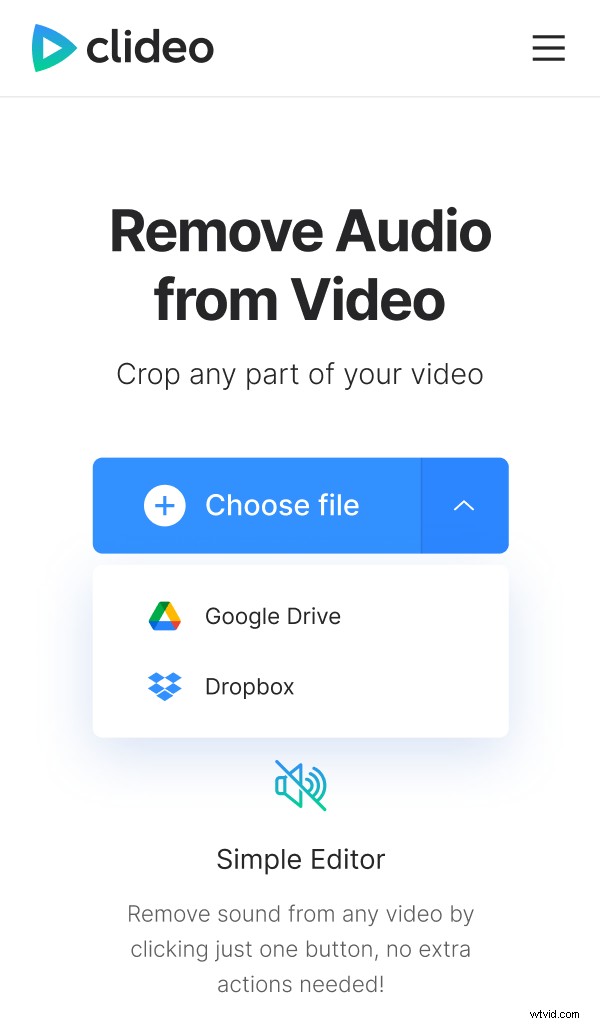
Nahrajte video stisknutím širokého modrého tlačítka „Vybrat soubor“ a výběrem záznamu z kamery. Případně můžete klepnout na šipku na pravé straně a nahrát soubor z cloudového úložiště (Dropbox nebo Disk Google).
Služba přijímá všechny hlavní formáty:MP4, VOB, WMV atd. Můžete zdarma nahrát až 500 MB!
-
Krok 2:Chvíli počkejte
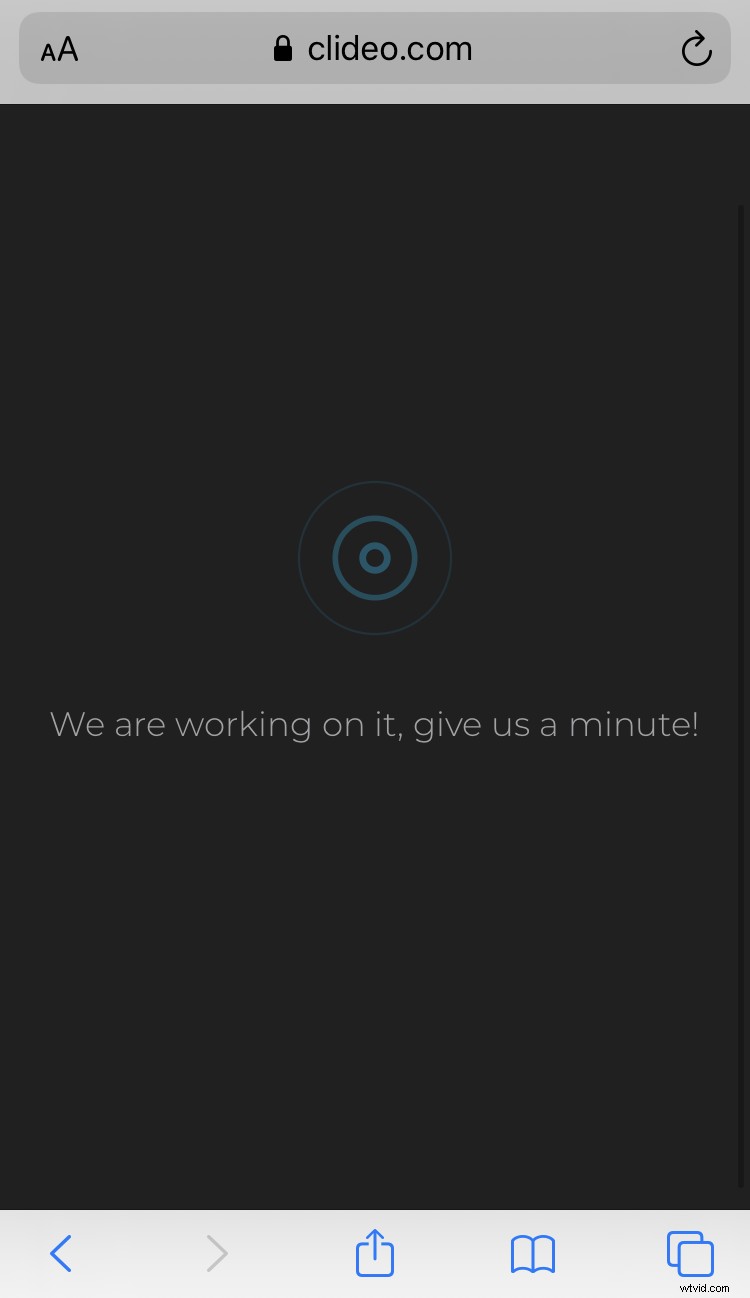
Nástroj automaticky ztlumí vaše nahrávání, nemusíte ani měnit žádná nastavení, vybírat nebo klikat na žádná tlačítka. Udělejte si šálek čaje a mezitím si dejte zaslouženou přestávku.
-
Krok 3:Uložte ztlumený výsledek
Údajně se budete zabývat svým iPhonem, ale můžete si obnovený klip také stáhnout do jakéhokoli jiného zařízení nebo jej uložit do cloudu.
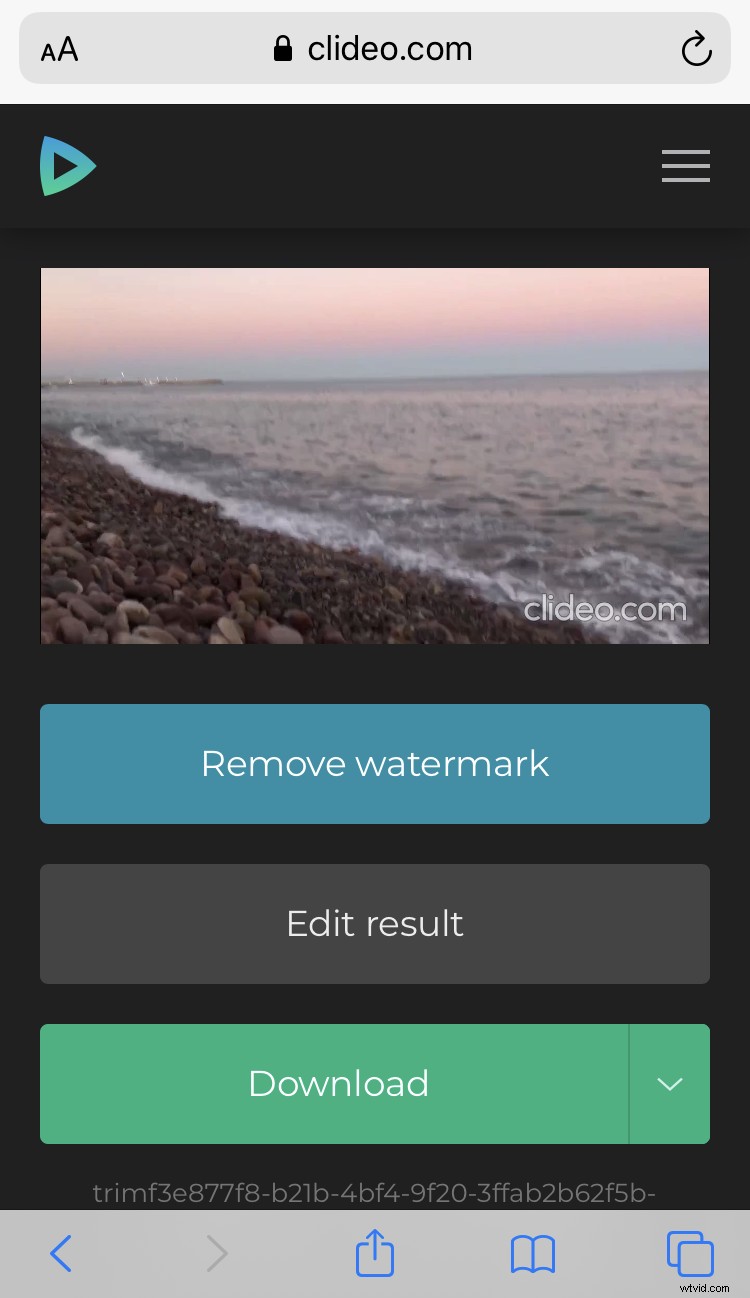
Snadné, že? Ale co když jste odříznuti od internetu? Přečtěte si, jak ztlumit video na iPhone v režimu offline.
-
-
iMovie
iMovie je bezplatná aplikace společnosti Apple, která vám umožňuje upravovat vaše nahrávky jakýmkoli způsobem, jak potřebujete – otáčet je, kombinovat s jinými videi a fotografiemi atd.
-
Krok 1:Otevřete iMovie
Najděte iMovie v App Store a nainstalujte si jej, pokud jej ještě nemáte v telefonu.
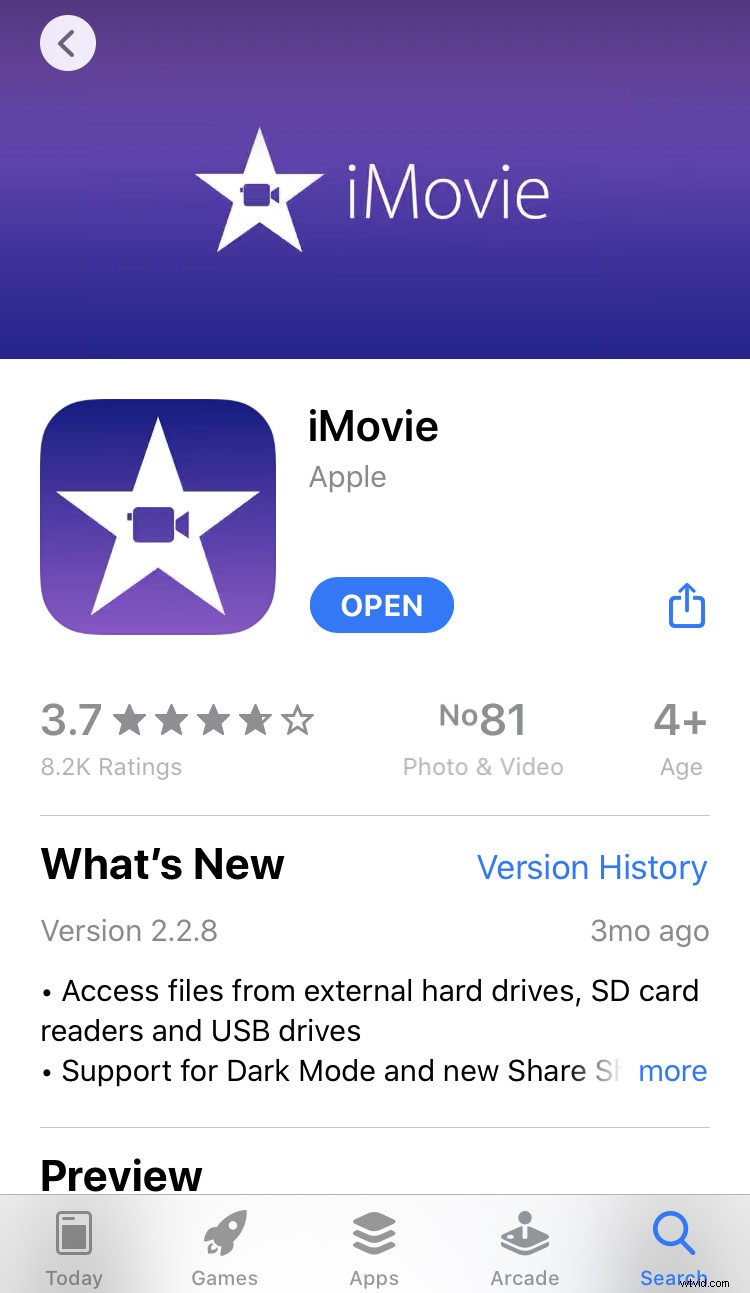
Otevřete jej, postupně klepněte na „+“ a poté na „Film“. Vyberte video a klepněte na „Vytvořit film“ ve spodní části obrazovky.
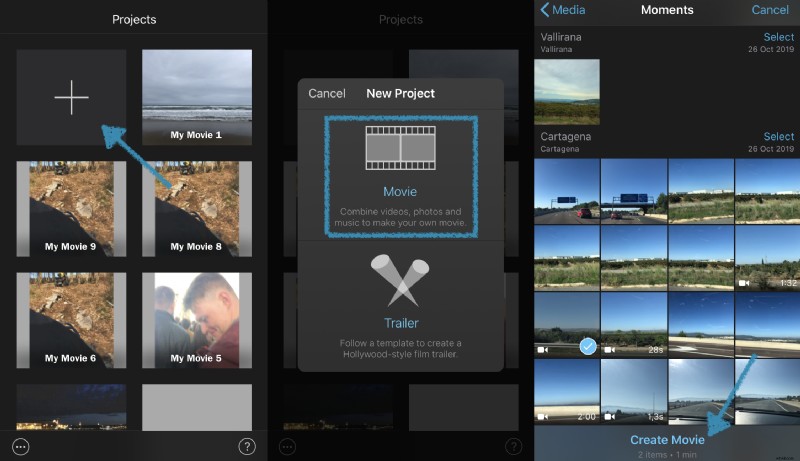
-
Krok 2:Odstraňte zvuky
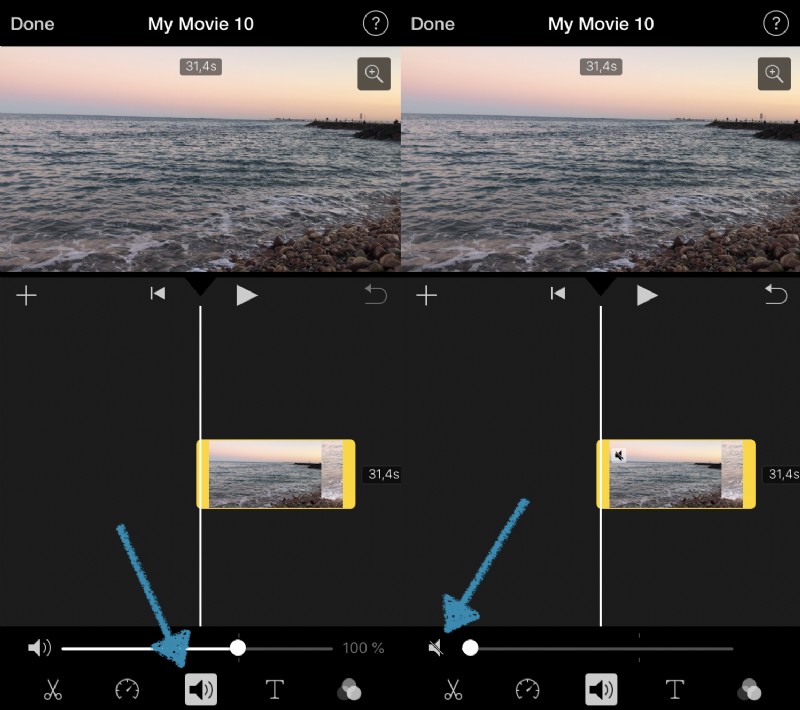
Vyberte stopu videa klepnutím na ni. Chcete-li otevřít nastavení, vyhledejte v dolní nabídce zvukový znak. Zde posuňte posuvník, dokud se nezobrazí nulová úroveň hlasitosti, nebo klepnutím na levý zvukový znak jej přeškrtněte. Klepněte na „Hotovo“.
-
Krok 3:Uložte si video bez hlasu
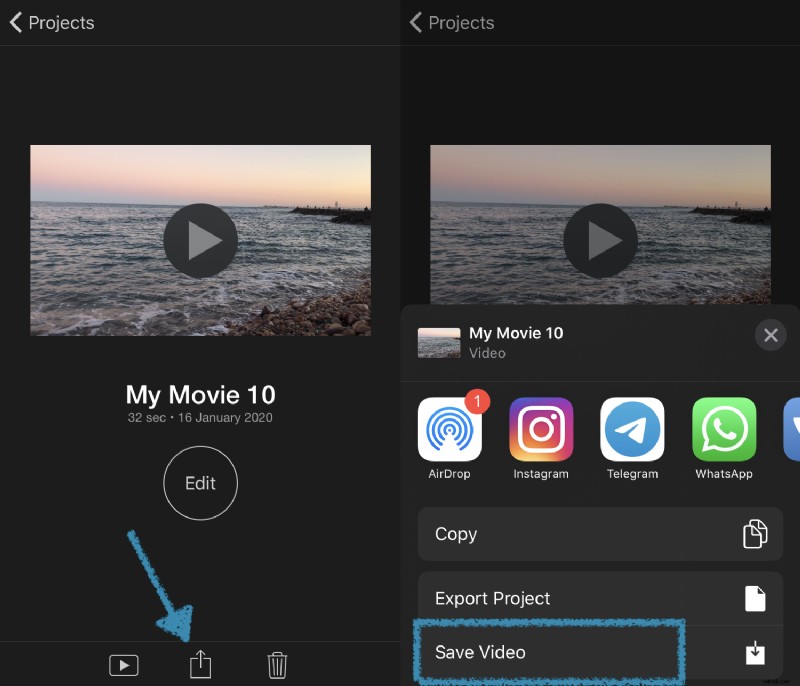
Klikněte na znaménko Sdílet, neznamená to, že byste měli nahrávku ihned zveřejnit, můžete ji uložit do svého zařízení – stačí vybrat potřebnou možnost.
-
